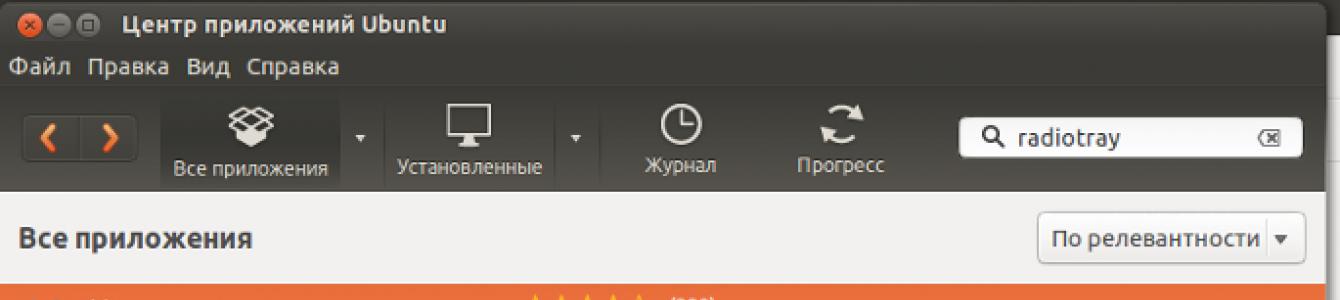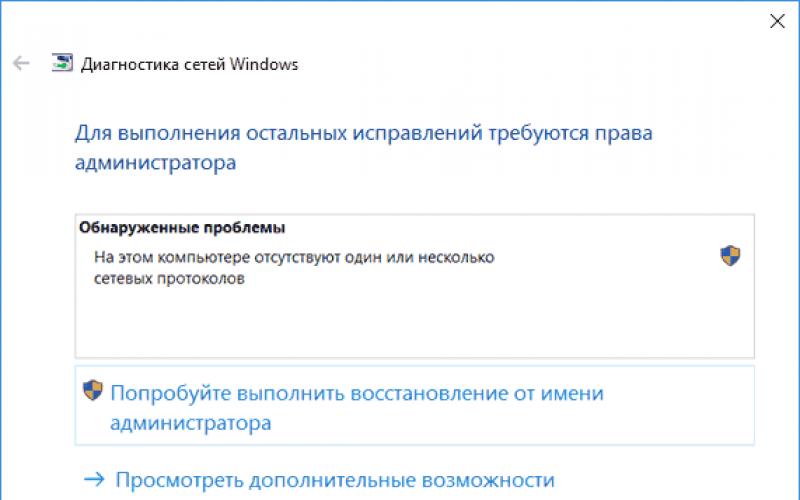Radio Tray, çevrimiçi radyo dinlemenizi sağlayan bir Linux yardımcı programıdır. Bu yazıda, radyo istasyonlarının nasıl kurulacağını, yapılandırılacağını ve ekleneceğini ayrıntılı olarak inceleyeceğiz. Açıkçası, bu Radyo Tepsisi hakkında Rusça yazılmış en ayrıntılı makale.
Ne olduğunu
Bu, Debian ve Ubuntu'da (Lubuntu, Xubuntu ve benzeri) radyo çalmanıza izin veren çok basit bir uygulamadır. Tüm ayarlar ve menüler gizlidir ve tepsidedir. Bu nedenle, Radyo Tepsisi pratik olarak sistemi yüklemeyen çok minimalist bir radyodur. Yükleyici 2 mb'den biraz daha ağırdır ve aktif modda devreye girer rasgele erişim belleği 20 mb'den fazla değil.
Radio Tray, GStreamer kitaplığına dayalı olduğundan, çoğu akış formatını oynatabilir ve ayrıca pls, m3u, asx, wax ve wvx çalma listelerini destekler. Uygulama ayrıca eklentileri destekler ve basit ayarlara sahiptir.
Kurulum
Radyo Tepsisi resmi depoda. Bu nedenle, onu kurmanın 3 adede kadar yolu vardır.
1) App Center'dan yükleyin. Radyo Tepsisini aramaya gidin, kurun, çalıştırın.

2) Terminal aracılığıyla kurun.
sudo apt-get radyo tepsisini kur
Parolanızı girin ve yükleyin.
3) Resmi siteden indirin ve kurun: /
Kurulumdan sonra programı başlatmak zor değil. Unity'niz varsa, radyo tepsisi gösterge menüsünde bulunabilir. Ve eğer Gnome ise, o zaman "Uygulamalar - Ses ve Video".

Programı sürekli kendiniz çalıştırmamak için otomatik çalıştırmaya koyabilirsiniz. "Başlangıç Uygulamaları"na gidiyoruz ve komutu ile radyomuzu ekliyoruz. radyo tepsisi.

Ayarlar
Ayarlar çok basit. Tepsi simgesine tıklayın ve bakın:
- türe göre sıralanmış radyo istasyonlarının listesi
- radyo istasyonlarını eklediğimiz ve yer imlerini yeniden yüklediğimiz "Seçenekler" alt menüsü
- eklentileri yapılandırdığımız "Eklentiler" alt menüsü
- "Program hakkında" satırı
- Çıkış

Ayrıca “Çıkış” butonu programın tamamen kapatılması anlamına gelmektedir. Sadece radyoyu kapatmak istiyorsanız, üst kısımda "Kapat" ı tıklamanız gerekir.
Eklentilerde ise hemen teslim edilenler yeterlidir. Bir zamanlayıcı ve şarkı adları, dinleme geçmişi ve diğerleriyle ilgili bildirimler var. Sizi bilmem ama bildirimler benim için yeterli. Ancak diğer eklentileri bağlamak istiyorsanız, bu şu şekilde yapılır: yapılandırma.xml ve klasör eklentiler, klasörde /usr/paylaş/radyo tepsisi
Aynı klasörde bir klasör var Görüntüler, tepsi simgelerinin bulunduğu yer. İsimlerini ve formatlarını değiştirmezseniz, simgeleri kendiniz değiştirebilirsiniz.
Radyo istasyonlarını ara
Varsayılan Radyo Tepsisi zaten birçok türden geniş bir radyo istasyonu seçimi ile birlikte gelir. Caz, rock, Latin ve klasik müzik, pop, tekno-elektronik, country var. Konuşma radyo istasyonları var.
Şaşırtıcı bir şekilde, eski radyoların yayınları bile var. Yani 40'ların radyo kayıtlarını dinlemek oldukça mümkün :)
Ancak! Bazı varsayılan radyo istasyonları çalışmıyor. Bu basit nedenlerle olur: ya radyo şu anda farklı bir adresten yayınlanıyor ya da radyonun bölgesel kısıtlamaları var (evet, bu oluyor - bir Rus ipinden bir istek görüyorlar ve engelliyorlar).
Bu nedenle, radyo istasyonlarını ekleyerek ve silerek kendiniz düzenlemeniz önemlidir. Ancak, önce radyo istasyonlarını bulmanız gerekiyor.
Bu çok basit bir şekilde yapılır. Arama motoruna "radyo + istenen tür" sorgusunu yazın. Herhangi bir seçici dinleyici için dünyada birçok İnternet radyo istasyonu var. Ancak radyo toplayıcılarda radyo istasyonlarını aramak en iyisidir.
1) www.radiotunes.com
Radiotunes, en popüler internet radyo toplayıcılarından biridir. Burada her şey basit. İstediğiniz radyo istasyonunu seçin, yayın bağlantısını alın ve kullanın. Bu tür bağlantıları almanın en kolay yolu, video ve ses indirmek için bir tür tarayıcı eklentisi yüklemektir. Firefox'ta bu DownloadHelper'dır. Üzerine tıklayın ve "Bağlantıyı Kopyala"ya tıklayın. Ve sonra bu bağlantıyı radyo tepsisine ekliyoruz.

2) www.internet-radio.com
Burada daha da kolay. İstenen radyo istasyonunu seçiyoruz ve çalma listesini ihtiyacımız olan formatta indiriyoruz. Aslında oynatma listesinin bağlantısı, ihtiyacımız olan URL'dir.

3) www.di.fm
Digitally Imported, en iyi elektronik müzik toplayıcısıdır. Burada her şey radyo melodilerindekiyle aynı - radyo istasyonunu çalıyoruz, bağlantıyı kopyalıyoruz, Radyo Tepsisine yapıştırıyoruz.

4) www.101.ru
Bence bu aptalca bir tasarıma sahip aptal bir site. Ancak, en popüler Rus radyo toplayıcısıdır.
5) www.rockradio.com
En iyi seçim kaynak. sadece buraya tıklayın sağ tık ilgilendiğimiz kanala tıklayın ve bağlantıyı kopyalamanız yeterli. Veya çalma listesi dosyasını indirebilirsiniz.

6) www.radiometal.com
Ağır metal olduğu gibi. Bu iyi radyo, genellikle yeni öğeleri iyi kalitede yayınlamasıyla ünlüdür.
7) www.tunein.com
Sonunda en lezzetli olanı :) Bu, her zevke uygun çok çeşitli müzik içeren bir İnternet radyo toplayıcısıdır. Ulusal Rumen şarkılarından film müziklerine. Kendi radyonuzu oluşturmak ve yönetmek mümkündür. Katılıyorum, harika.
Bir tür seçiyoruz ve bize ilginç gelen radyoyu çalıyoruz. Bir bağlantıyı kopyalamanın en kolay yolu, önceki durumlarda olduğu gibidir - tarayıcı için indirme eklentisi aracılığıyla.

Radyo istasyonları ve çalma listeleri ekleme
Bir radyo istasyonu eklemek çok kolaydır. "Ayarlar - Radyo Ayarları"na gidin. Ardından "Ekle" yi tıklayın. "Radyo istasyonu" alanına adı girin (herhangi bir ad mümkündür) ve URL alanında yayının bağlantısını belirtin. "Grup" alanı, istediğiniz kategoriye yeni bir istasyon yerleştirmenizi sağlar. Grup Ekle düğmesi kullanılarak yeni kategoriler eklenebilir.

Gördüğünüz gibi çok fazla ayar yok ama bunlar radyo istasyonlarını herhangi bir şekilde sıralamanıza izin veriyor ki bu çok uygun.
Tüm radyo istasyonlarımız dosyada yer imleri.xml. Ancak, eklenti ve yapılandırma dosyalarının aksine, /usr/paylaş/radyo tepsisi, ve /home/.local/share/radiotray
Bu dosyayı flash sürücünüze kopyaladıktan sonra oynatma listenizi başka bir cihaza aktarabilirsiniz. Radyo istasyonlarını yer imleri dosyasına ekleyerek eklemenizi tavsiye ederim, bu daha güvenilir. Çünkü ayarlar aracılığıyla eklenen radyo istasyonu, bu çok nadiren olsa da çökebilir.

Sonuç
Klasik anlamda radyo ölüyor, ancak İnternet radyosu aktif olarak ivme kazanıyor. Canlı podcast'ler, herhangi bir ülkenin radyosunu dinleme yeteneği - tüm bunlar sınırları bulanıklaştırır ve bilgi dünyasında biraz daha özgür olmanızı sağlar.
Ek olarak, radyo, ofis çalışması veya internette gezinme sırasında "arka plan" için harikadır. Spesifik olarak, bu makale radyoda Kansas ve Black Sabbath'ın ebedi hitleri için yazılmıştır.977 Classic Rock :)
TuneIn çok popüler bir hizmettir. çevrimiçi radyo 100.000'den fazla gerçek radyo istasyonu ve bir milyondan fazla amatör istasyonla. Açık şu an, birçok akıllı telefonda istasyonu dinlemek için uygulamalar var, ancak ne yazık ki sıradan PC'ler için hala uygulama yok. Ancak artık TuneIn radyosunu VLC Player ile dinleyebilirsiniz. Nasıl yapılır:
VLC için TuneIn eklentisini yükleme
VLC oynatıcı eklentisini edinmek için, bu eklentinin birden fazlasına sahipseniz yalnızca VLC 2.x.x'te çalıştığını bilmeniz gerekir. eski versiyon- Linux kullanıyorsanız veya adresinden indirin ve kurun - depodan güncelleyin.
1. Tune Radio'yu VLC eklentileri sayfasından indirin. Birkaç sürüm mevcuttur, ancak bunu indireceğiz - gidin ve indirin:
2. Arşivi uygun bir yerde paketinden çıkarın, arşivin kendisi aşağıdaki dosyaları içermelidir:
 3. TuneIn'de zaten bir hesabınız varsa, siteden en sevdiğiniz radyo istasyonlarını görüntülemek için, tunein.lua dosyasını veya daha doğrusu 37 ve 38. satırları düzenleyerek kullanıcı adınızı ve şifrenizi girmeniz gerekir:
3. TuneIn'de zaten bir hesabınız varsa, siteden en sevdiğiniz radyo istasyonlarını görüntülemek için, tunein.lua dosyasını veya daha doğrusu 37 ve 38. satırları düzenleyerek kullanıcı adınızı ve şifrenizi girmeniz gerekir:

Kullanıcı adınızı ve şifrenizi girdiğinizde dosyayı kaydedin.
4. Bir sonraki adım “tunein.lua” dosyasını aktarmaktır.
- Linux'ta "tunein.lua" dosyasını ~/.local.share/vlc/lua/sd/ konumuna taşımanız gerekir.
- Windows'ta kurulum biraz zordur. Başlangıç olarak "tunein.lua" dosyasını % AppData% / VLC / lua / sd / konumuna taşımayı deneyelim, bir şeyler ters giderse az önce oluşturduğumuz dosyaları silin, yani klasör görünümü orijinal halini alır:

ve yukarıdaki işlemleri "C:\Program Files (x86)\VideoLAN\VLC\lua" programlı klasörden gerçekleştiriyoruz, ek olarak - ne yaptığınızı hemen anlayacaksınız çünkü klasör zaten bunları içerecektir klasörler:

Benzer şekilde, tunein.lua dosyamızı “sd” klasörüne aktarıyoruz (eğer değilse, oluşturun) ve çalma listesi klasörünü önceden oluşturulmuş ve mevcut çalma listesi klasörüne kopyalıyoruz. İnan bana, acı buna değer.
- Mac OS X'te "tunein.lua" dosyasını .app/Contents/MacOS/share/lua/sd/ konumuna taşıyın
* "sd" klasörü yoksa oluşturmanız gerekir
Bundan sonra - VLC programını başlatın, "Görüntüle" -\u003e "Çalma Listesi" ni tıklayın:

Radyo icat edildiğinde, kitleler arasında anında popüler oldu. Sonra televizyon ortaya çıktı ve hatta daha sonra İnternet icat edildi. İnternet artık eğlence ihtiyaçlarımızın birçoğunu karşılamaya yardımcı olurken, radyo ve televizyon ilgili olmaya ve gelişmeye devam ediyor.
Günümüzde bilgisayarınızdan ayrılmadan en sevdiğiniz radyo istasyonunu dinleyebilir veya bir TV kanalını izleyebilirsiniz. Radyo akışları, dünyanın her yerinden çeşitli kategorilere (müzik, mizah, haberler vb.) ait istasyonları dinlememizi sağlar.
TuneIn Radio, Android, iOS ve Android için oldukça popüler bir radyo yayını uygulamasıdır. Windows telefonu, artık Windows 8 için kullanılabilir. Dünyanın her yerinden çeşitli radyo istasyonlarının yayınlarını dinlemenizi sağlar. Bu uygulama ile farklı istasyonları bulabilir, favorilerinize ekleyebilir ve sık dinlediğiniz istasyonların doğrudan ana ekranınızdan başlaması için kutucuklar oluşturabilirsiniz.
TuneIn Radio'yu Windows Mağazasında bulabilirsiniz. Mağazayı açın, "TuneIn Radio" yazın ve enter tuşuna basın. Arama sonuçları ekranın sol tarafında görüntülenecektir.

Şimdi gitmek için arama sonuçlarındaki simgeye tıklayın ana sayfa Windows Mağazasında TuneIn Radyo. Ardından, uygulamayı bilgisayarınıza indirmeye ve yüklemeye başlamak için "Yükle" düğmesine tıklayın.

Uygulamanın ana arayüzü çok basittir. Sol gezinme menüsü, radyo istasyonlarına yerel radyo, müzik, spor, haberler, podcast'ler vb. gibi kategorilere göre göz atmanızı sağlar. Radyo istasyonlarına konum ve dile göre de göz atabilirsiniz. Programın hemen sağ tarafında, dinlemeye başlayabileceğiniz bazı yerel radyo istasyonlarının bir listesi bulunur.


Bir istasyon seçtiğinizde, hemen çalmaya başlayacaktır. İstasyonun adıyla birlikte, geçerli sanatçıyı, şarkı adını (bazı durumlarda albüm kapağı) ve aynı kategorideki hoşunuza gidebilecek diğer istasyonlar için önerileri görürsünüz.

En sevdiğiniz radyo istasyonuna hızlı erişim için kısayollar oluşturmak istiyorsanız, bunu yapmanın iki yolu vardır: Bir radyo istasyonunu dinlerken uygulamanın içine sağ tıklayarak, radyo istasyonunu işaretleyebileceğiniz seçenekler içeren bir panel açabilirsiniz. favori olarak istasyon (sonuçta, istasyon uygulamanın ana ekranında Favoriler bölümünde görünecektir); veya ana ekrana sabitleyin.
Ne zaman elma şirketi iPhone akıllı telefonunu ilk kez tanıttı, birçok kişi cihazı çok önemli olmayan ancak diğer birçok cihazda bulunan bir özelliğin olmaması nedeniyle eleştirmeye başladı - iPhone'un yerleşik bir radyosu yoktu. Beş yıl sonra durum hiç değişmedi ama kullanıcılar şikayet etmeyi bıraktı. Neden diye soruyorsun ama cevap belli: şu anda mağazada Uygulama mağazasıİnternet bağlantısı üzerinden radyo dinlemenizi sağlayan onlarca uygulama mevcuttur. Tune In Radyo en değilse de, kesinlikle iOS için en iyi çevrimiçi radyo alıcılarından biridir.

TuneIn Radio'yu başlattığınız anda, önünüzde uygun kategorilere ayrılmış her türden radyo istasyonunun bir listesini görürsünüz. Gözat sekmesinde ihtiyacınız olan kategoriyi seçin, radyoya tıklayın ve hepsi bu - radyo istasyonunu hemen duyacaksınız. Toplamda, uygulama size dünyanın her yerinden 70.000'den fazla radyo istasyonuna erişim sunar. Bir besteyi dinlerken favorilerinize ekleyebilir, parça hakkında bilgi gönderebilirsiniz. e-posta ve bir radyo istasyonunun çalma listesini görüntüleyin.
Daha önce de belirttiğimiz gibi, şu veya bu radyo istasyonunu veya dinlediğiniz şarkıyı favorilerinize ekleyebilirsiniz, sadece kalpli simgeye tıklayın. Sık kullanılanlarınıza medya ekledikten sonra, Sık Kullanılanlar menü öğesini kullanarak bunlara kolayca erişebilirsiniz.


Ayrıcalıklı özellikler açısından, TuneIn Radio uygulaması şarkı, sanatçı, istasyona göre arama yapmanıza, çaldığınız şarkıyı 10 saniye duraklatmanıza veya geri sarmanıza, favorilerinize istasyon veya şarkı eklemenize, alarm ayarlamanıza ve zamanlayıcı ayarlamanıza olanak tanır. Ayrıca TuneIn Radio arka planda "çalışabilir", yani en sevdiğiniz radyo istasyonlarını dinlerken diğer uygulamalarla da çalışabilirsiniz.


TuneIn Radio'yu hem Wi-Fi bağlantısıyla hem de telefonunuzu kullanarak dinleyebileceğinizi belirtmekte fayda var. Mobil İnternet. İnternet bağlantınız arzulanan çok şey bırakıyorsa, ilgili menü öğesinde farklı bir akış seçebilirsiniz. Bu, ses kalitesini biraz etkileyecektir, ancak en sevdiğiniz radyo istasyonlarını rahatça dinleyebilirsiniz.
TuneIn Radio iki sürüm halinde dağıtılır: yukarıda listelenen tüm işlevleri sağlayan temel sürüm ve en sevdiğiniz müzik parçalarını kaydetmenizi sağlayan daha gelişmiş TuneIn Radio Pro. Müzik bölümleri kaydetmeye çok ihtiyacınız yoksa uygulamanın temel versiyonu sizin için yeterli olacaktır.

TuneIn'in Radyosu elma tableti ipad
TuneIn Radio'nun aktif bir kullanıcısı olarak, uygulamanın yüksek stabilite puanına sahip olduğunu belirtmek isterim. Yani diğer benzer uygulamalardan farklı olarak TuneIn Radio tüm kullanım süresi boyunca asla çökme yapmadı. TuneIn Radio, sağlam performans, kullanıcı dostu bir arayüz ve herhangi bir ses tutkununun seveceği çok sayıda özellik ile kesinlikle beş üzerinden beş puan alıyor. Uygulama kesinlikle kontrol etmeye değer.
TuneIn Radio'nun temel sürümü, App Store'da ücretsizdir. Uygulama, hem iPhone akıllı telefon kullanıcıları hem de oynatıcılar tarafından kurulabilir. ipod touch ve iPad tablet sahipleri.